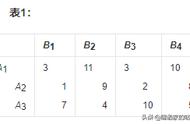当我们需要了解U盘的格式时,通常是因为我们需要对U盘进行一些特定的操作,例如格式化或者转换文件格式。那么,如何查看U盘的格式呢?

一、查看U盘格式
查看U盘格式的方法有多种,下面介绍两种常用的方法:
方法一:通过电脑查看
1.将U盘插入电脑的USB接口中。
2.打开“我的电脑”或者文件管理器,找到并右键点击U盘图标。
3.在弹出的菜单中选择“属性”。
4.在属性窗口中,找到“文件系统”或“文件类型”一栏,这里会显示U盘的格式,例如FAT32、NTFS等。

方法二:通过命令提示符查看
1.打开电脑的命令提示符窗口(按下Win键 R键,输入"cmd"并回车)。
2.在界面中输入“diskpart”命令并按回车键,再输入“list volume”命令,即可列出所有的存储设备。找到您的U盘,可以查看到“文件系统”一栏中的格式信息。

了解U盘的格式对于我们进行文件管理和操作非常重要,例如在格式化U盘时需要选择正确的格式,否则可能会导致数据丢失。
二、最常见的U盘格式
(1)FAT32格式:
l FAT32是Windows传统的文件格式,任何USB存储设备都会预装该文件系统。这种格式突破了FAT16对每个分区只有4GB的容量限制,因此在早期版本的Windows系统中得到了广泛应用。
l FAT32格式的兼容性特别好,可以在不同的操作系统上进行读写,还能够兼容电视机,游戏机等大多数的数码产品。
l FAT32格式的主要缺陷是只能支持最大单文件大小容量为4GB,这使得它无法满足存储大型文件的需求。
(2)NTFS格式:
l NTFS是微软制定并且使用最广泛的硬盘格式系统,适用于所有Windows版本。与FAT32相比,NTFS消除了容量限制,支持超大容量文件,同时在安全性和稳定性方面更加出色。它拥有数据保护和恢复,加密访问等高级技术,这些特性使得NTFS成为存储重要文件的理想选择。
l 然而,NTFS仍然是针对机械硬盘设计的,对于闪存会有很大的负担和伤害,容易影响寿命。因为NTFS分区是采用“日志式”的文件系统,闪存储存芯片读写次数是有限的,使用日志式文件系统的话,需要记录详细的读写操作
l 大量的小文件读写对于U盘的寿命会有所影响。
(3)exFAT格式:
l exFAT又称之为FAT64,是微软为闪存量身定制的。它突破了FAT32的限制,支持更大的文件和分区大小。
l exFAT是为闪存存储设计的,因此具有较好的性能和寿命。
l 然而,由于exFAT的市场份额较小,一些设备和软件可能不支持这种格式。
三、U盘格式化数据恢复
步骤1:比特数据恢复软件点击【U盘/内存卡恢复】功能,进入开始恢复。